Како повезати слушалице за ваздух на Виндовс 11, конфигуришите и користите?
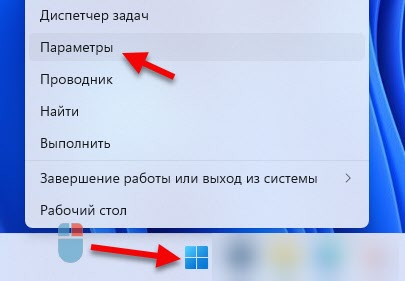
- 1467
- 48
- Grant Kutch
Како повезати слушалице за ваздух на Виндовс 11, конфигуришите и користите?
Ако желите да повежете бежичне слушалице АирПодс на Виндовс 11 и не знате како то учинити, или нешто не успе, а затим сте дошли на адресу. У овом чланку ћу се детаљно приказати поступак повезивања, подешавања и коришћењем Аппле слушалица на лаптопима и рачунарима са инсталираним Виндовс 11. Већ имамо такво упутство на нашој веб страници, можете га видети на овом линку, али то је написано на примеру претходних верзија система Виндовс (на десетине и седам).
Све верзије и генерације слушалица АИРПОДС, укључујући АИРПОДС ПРО и МАКС, савршено раде у оперативном систему Виндовс 11. Наравно, нису толико интегрисани у систем као у случају Аппле уређаја. У оперативним системима Виндовс 11 не разликују се од било које друге Блуетоотх слушалице које смо већ повезали у овом чланку: Како повезати Блуетоотх слушалице у Виндовс 11. Да бисте могли да повежете слушалице, на рачунару или лаптопу треба да буде Блуетоотх. Треба да буду инсталирани управљачки програми. У последњој верзији Виндовс-а обично нема проблема са овим. Под условом да немате баш стар лаптоп или адаптер.
Степ -би -Степ упутства за повезивање ваздушних кодова у Виндовс 11
- Притисните десну тастер миша у менију Старт и пређите у параметре.
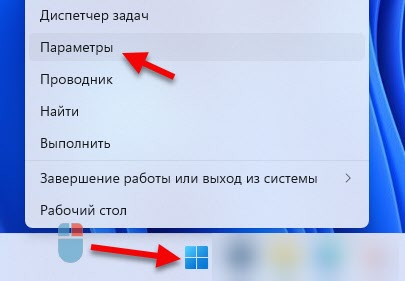
- Са леве стране идемо на картицу Блуетоотх и уређаје. Укључите Блуетоотх ако је искључен. Затим кликните на "Додај уређај".

- Узимамо наше ваздушне копије. Они се морају претворити у режим везе тако да рачунар може да их открије. Да бисте то учинили, отворите кућиште слушалицама и око 10 секунди на овом случају стекли смо дугме. Индикатор мора да бљесне бело. У зависности од верзије ваздушних каменаца, индикатор може бити изван случаја и изнутра. На АирПодс Мак-у морате стегнути и држати дугме за контролу буке. Индикатор ће такође почети да трепери бели.

- Кликните на ставку "Блуетоотх", након чега ће почети потрага за уређајима. Подсетим да вас подсетим да индикатор на слушалицама у ваздухом на овом случају треба да бљесне бело.

- Када се на листи појављују слушалице за ваздух, кликните на њих.
 Процес везе ће одмах почети.
Процес везе ће одмах почети. - АирПодс ће бити повезан након неколико секунди.
 Натпис "повезани глас, музика" значи да се слушалице могу користити и у стерео режиму (да бисте слушали музику) и радили као слушалице. То јест, Виндовс 11 ће користити микрофон у ваздушним броју. Кликните на дугме "Спремно".
Натпис "повезани глас, музика" значи да се слушалице могу користити и у стерео режиму (да бисте слушали музику) и радили као слушалице. То јест, Виндовс 11 ће користити микрофон у ваздушним броју. Кликните на дугме "Спремно".
Затим само извадите слушалице из случаја, уметните их у уши и аутоматски се повезују на ваш лаптоп или рачунар. Ако их вратите у случај, аутоматски искључују са рачунара.
Подешавања и управљање
Поред тога, морате да конфигуришете било шта. Али показаћу вам неколико бодова који могу да се прикладне.
Повезане слушалице биће приказане у одељку "Блуетоотх" - "Уређаји".

Тамо се могу присилно "искључити" (то је исто ако једноставно сакријете слушалице у пуњачу) или "повежите се" (ако се не повезују аутоматски). Или "Уклони уређај" (ова функција у потпуности уклања слушалице из система да бисте их поново користили, мораћете да је поново повежете, као што је приказано у горе наведеним упутствима).
Ако постоје проблеми са звуком у Виндовс-у 11 путем ваздушних кодирања (када је слушалица повезана и нема звука), затим проверите да ли је извор изабран да бисте се правилно изашли. Најлакши начин за то јесте да притиснете икону звука у Триа, а затим на стрелишту у близини прилагођавања звука звука.

Изаберите слушалице са листе уређаја.
Ниво напуните и функционални тастери
Приликом повезивања ваздушних уређаја на Аппле уређаје можете видети набуду сваке слушалице и кућишта, конфигурисати функционалне тастере одвојено на десној и левој слушалици, аутоматско излаз уха. У оперативним системима Виндовс 11, све то не ради. Чак се ни ниво наплате није приказан. Разумијем да систем једноставно не зна како да утврди оптужбу за ТВС, јер је приказана оптужба за обичне слушалице. Такође нема начина да конфигуришете радњу да притиснете функционално дугме са десне и леве слушалице. У мом случају, након повезивања АирПодс 2, функционалне функције функције "Следећа нумера" извршила је функционална функција "Следећа нумера".
Попео се у Мицрософт Сторе и нашао је неколико комуналних услуга, што шири функционалност АИРПОДС слушалица. Тачно, сви су плаћени. Можда на Интернету можете пронаћи слободне такве комуналије. Ако то знате, делите у коментарима. Како то разумем (према проценама), најколиквицама је магична кодирања (не реклама!). Инсталирала је пробну верзију. Главних чипова:
- Поп -П-ови прозор са анимацијом и приказивањем набоја сваке слушалице и кућишта одмах након отварања кућишта са слушалицама. Да бисте то учинили, не требате чак ни да прикључујете слушалице путем параметара у Виндовс-у.
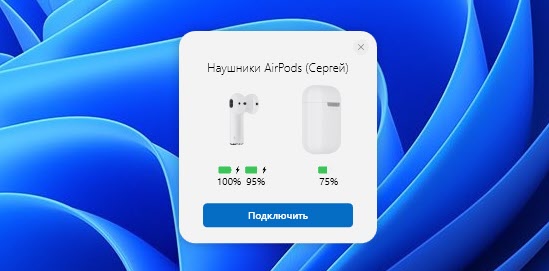
- Приказ нивоа пуњења у самој апликацији и на икони у Триа.
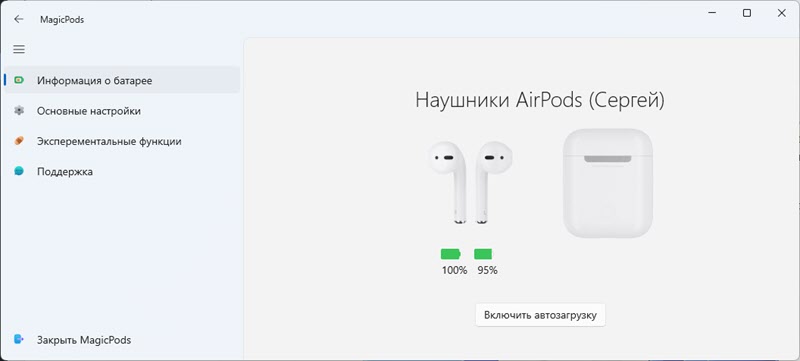
- Постављање акције када једна слушалица изван уха.

Имајте на уму да у овој апликацији не постоји начин да се конфигурише функционалне тастере (следећа / претходна нумера, покретање / пауза) на сваком слушалицама. Очигледно да се ова функција у оперативним системима не може спровести чак ни уз помоћ програма трећег рада.
Нећу купити ову апликацију. Не користим често ваздушне копије са лаптопом. Али можда ће неко о овој пријави доћи у корист.
- « Није могуће повезати се на ову Ви-Фи мрежу у оперативном систему Виндовс 11
- Блуетоотх не ради у Виндовс 11 на лаптопу или рачунару »

